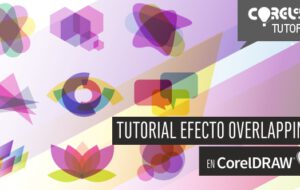El efecto semitono o halftone es uno de los efectos más populares utilizados en programas de diseño vectorial y de retoque digital. Aporta un toque retro o de estilo pop a cualquier composición gráfica. En el tutorial anterior, titulado EFECTO SEMITONO VECTORIAL EN CORELDRAW, se muestra cómo aplicar el efecto semitono en formato vectorial, utilizando la extensión Pointillizer, integrada en el menú de EFECTOS en CorelDRAW Graphics Suite, desde la versión 2018 en adelante.
Las posibilidades de la magnífica extensión Pointillizer de CorelDRAW no se limitan a la simple aplicación del efecto semitono vectorial, gracias a la opción de personalizar la forma empleada para generar la trama de medios tonos, también es posible obtener unos resultados más artísticos. En este tutorial, se utiliza la misma técnica que en el tutorial Efecto semitono vectorial, salvo por dos detalles, se cambiará la forma circular por una personalizada y se modificará el valor de Fusionar adyacente para obtener resultados más creativos.
En resumen, se trata de cambiar la forma circular, característica de las tramas de medios tonos, por otra forma vectorial, concretamente una curva de trayecto cerrado.

Para comenzar, abra la ventana acoplable de la extensión Pointillizer (Menú Efectos>Pointillizer). Dibuje en el documento la forma personalizada que sustituirá al círculo en la trama final. Puede ser una estrella, un polígono, una forma abstracta o incluso una o varias letras. Lo importante es que no sea un objeto demasiado complejo o con demasiados nodos, ya que ralentizaría mucho la ejecución de Pointillizer. Tenga en cuenta que si quiere utilizar un objeto de texto, tendrá que convertirlo a curvas ( Ctrl+Q ) antes de seleccionarlo como forma personalizada . A continuación, en las opciones de personalización de Pointillizer, haga clic en Personalizar forma y a continuación haga clic en Seleccionar. Su cursor se convertirá en una pequeña flecha, haga clic sobre la forma personalizada que ha dibujado en su documento y seguidamente aparecerá una previsualización de la misma dentro de las opciones de forma. En este ejemplo se utilizó una estrella. Una vez personalizada la forma que se utilizará en el renderizado, seleccione la imagen de base a la que le quiera aplicar el efecto Pointillizer y haga clic en Aplicar.
El resultado será un efecto de semitono vectorial con una trama compuesta por un mosaico de repeticiones con la forma personalizada (en este ejemplo estrellas).

El efecto semitono creativo básico consiste en cambiar la forma predeterminada del círculo por otra forma personalizada, sin embargo, es posible crear un efecto más llamativo al cambiar también el valor FUSIONAR ADYACENTE.
Observe en los siguientes ejemplos el resultado de aplicar el efecto Pointillizer con el valor FUSIONAR ADYACENTE en 10.
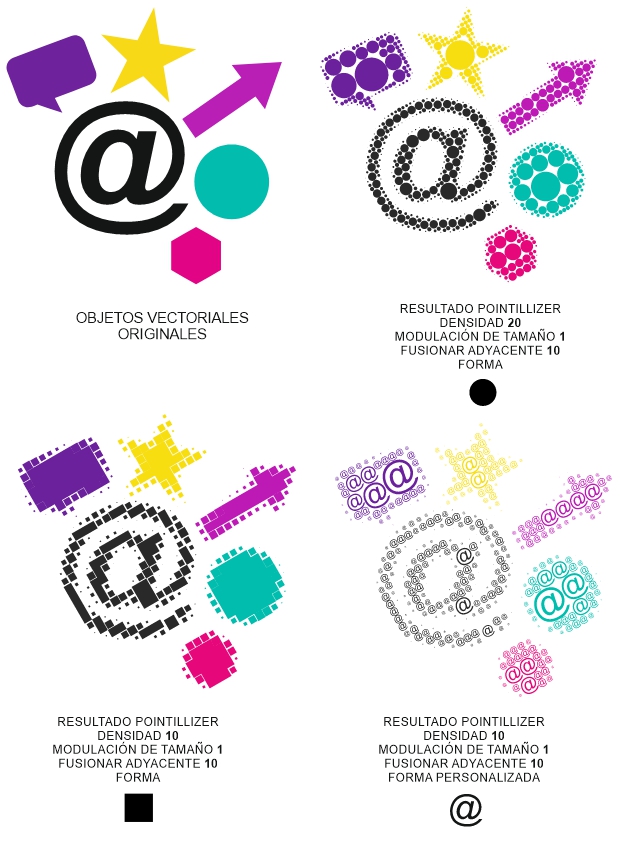
Al fusionar las formas adyacentes como el cuadrado, obtendrá un efecto de estilo pixelado, al fusionar círculos, obtendrá un efecto más psicodélico y si la forma es una @ o letra tendrá un resultado de lo más tipográfico.
EFECTO SEMITONO VECTORIAL CREATIVO EN FOTOGRAFÍAS
Hasta este momento, se aplicó el efecto semitono vectorial creativo a varios objetos vectoriales, pero también podrá aplicarlo a imágenes de mapa de bits o fotografías.
En el siguiente ejemplo se utilizó una fotografía a color de un globo aerostático.
El proceso a seguir es igual al anterior, en la ventana acoplable de Pointillizer, modifique el valor FUSIONAR ADYACENTE (10) pero active previamente la casilla LIMITAR COLORES y escriba un valor de 16 colores o menos. Así evitará generar un tramado final de miles de objetos de colores y aliviará el proceso de renderizado. También es recomendable que active la casilla SOLDAR SUPERPOSICIÓN ADYACENTE, de este modo, en la vectorización final de Pointillizer los objetos de un mismo color quedarán agrupados, haciendo más sencilla su edición.
El resultado final de la aplicación del efecto Pointillizer sobre una fotografía será un grupo de objetos vectoriales, compuesto a su vez por varios subgrupos, que podrá desagrupar y modificar libremente.
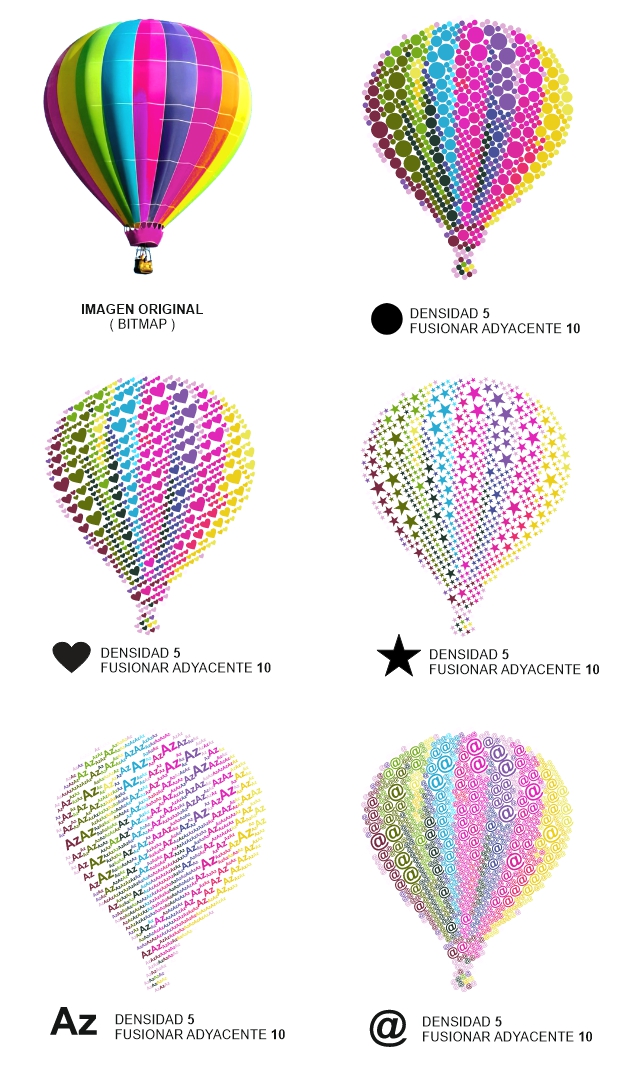
Como puede comprobar, los resultados de la aplicación del efecto semitono creativo vectorial con Pointillizer son muy artísticos y le brindarán nuevas posibilidades creativas.

Esta imagen 100 % vectorial, que utilizamos como imagen promocional en las redes sociales del CORELCLUB.org , se creó íntegramente en CorelDRAW 2021, utilizando Pointillizer, con una forma personalizada (símbolo de la @), una Densidad de 5 y un valor de Fusionar adyacente de 10.
Aviso de Copyright : Este tutorial ha sido realizado por Anna María López López, autora del Manual Imprescindible de CorelDRAW y de los libros Diseño Gráfico Digital y Curso Diseño Gráfico – Fundamentos y Técnicas de la editorial española ANAYA Multimedia .
Puede utilizar este tutorial de CorelDRAW para su aprendizaje personal y también en el aula, siempre y cuando incluya una cita a la fuente original.
Si desea colaborar con la difusión de este tutorial, por favor utilice el siguiente enlace permanente >> http://www.corelclub.org/efecto-semitono-creativo-coreldraw/